- Више монитора данас савршено служи тренду продуктивности мултитаскинга.
- Колико год је лако поставити више монитора на рачунару, неке ствари треба претходно знати.
- Ако имате других недоумица везаних за софтвер, одговоре ћете пронаћи у нашој Одељак „Како да“.
- Имамо још занимљивијих водича. Погледајте их у Виндовс 10 Хуб.
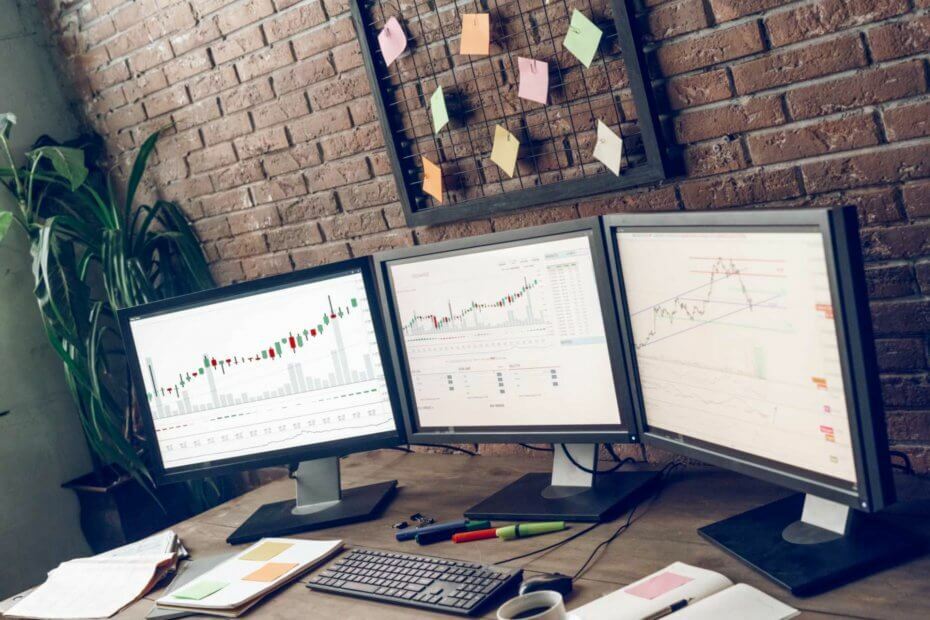
Овај софтвер ће поправити уобичајене рачунарске грешке, заштитити вас од губитка датотека, малвера, квара хардвера и оптимизирати ваш рачунар за максималне перформансе. Решите проблеме са рачунаром и уклоните вирусе сада у 3 једноставна корака:
- Преузмите алатку за поправак рачунара Ресторо који долази са патентираним технологијама (патент доступан овде).
- Кликните Покрените скенирање да бисте пронашли проблеме са Виндовсом који би могли да узрокују проблеме са рачунаром.
- Кликните Поправи све да бисте решили проблеме који утичу на сигурност и перформансе рачунара
- Ресторо је преузео 0 читаоци овог месеца.
Да ли Виндовс 10 подржава три монитора? Одговор је дефинитивно да. Данас су конфигурације вишеструких монитора некако уобичајена ствар јер је мултитаскинг на једном екрану превише сувише рестриктиван.
Имати три монитора може бити заиста корисно када треба да видите пуно информација одједном или када жонглирате неколико прорачунских таблица, писање чланака, истовремено истраживање, кодирање, прегледање документације, играње игара, итд.
У супротном, време проведено у премештању или промени величине прозора било би изгубљено време.
Дакле, у доњем чланку ћете сазнати како да искористите подешавање више монитора на уређају.
Како да подесим 3 екрана на Виндовс 10?
- Ствари које треба размотрити пре постављања три монитора
- Како поставити три монитора у оперативном систему Виндовс 10
- Како персонализовати подешавање - трака задатака и позадина
1. Ствари које треба размотрити пре постављања три монитора
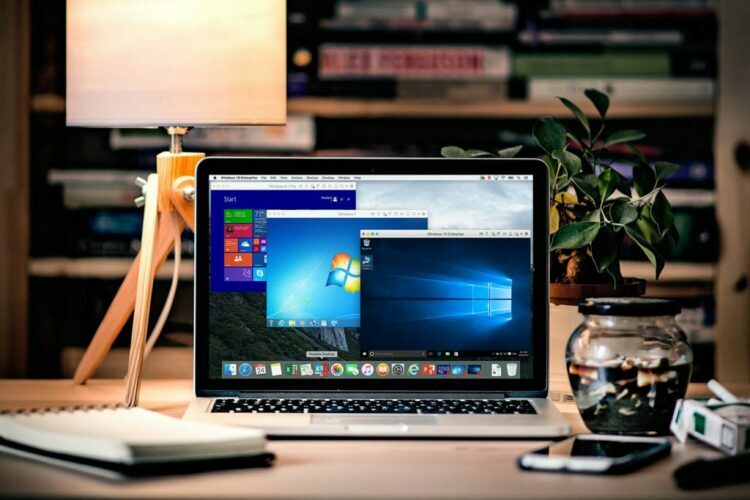
Можете пронаћи наменске апликације које вам могу олакшати подешавање више монитора.
Тачније, апликација као што је ДисплаиФусион, на пример, доноси неколико функција на ваш уређај тако да можете додати, управљати или прилагодити неколико монитора из једне хардверске јединице.
За сваки додати монитор постоји посебна трака задатака која помаже у одржавању ствари организованим.
Поред тога, алатка омогућава коришћење било ког од њих уграђене функције или креирање сопственог по мери и премештање свих прозора према вашим потребама.
Укључује чак и функцију даљинског управљања за интеграцију и управљање апликацијом са таблета или паметног телефона.

ДисплаиФусион
Најлакше и најснажније решење за додавање, прилагођавање и управљање више монитора на рачунару.
Посетите сајт
У случају да желите да наставите са ручним подешавањем, прво што бисте требали узети у обзир је колико графичких портова - ВГА, ХДМИ, ДВИ или ДисплаиПорт - има ваш рачунар.
Можете да подесите више монитора помоћу портова на графичкој картици, али и оних на матичној плочи.
Покрените скенирање система да бисте открили потенцијалне грешке

Преузмите Ресторо
Алат за поправак рачунара

Кликните Покрените скенирање да бисте пронашли проблеме са Виндовсом.

Кликните Поправи све да реши проблеме са патентираним технологијама.
Покрените скенирање рачунара помоћу алатке за обнављање система Ресторо да бисте пронашли грешке које узрокују сигурносне проблеме и успоравање. По завршетку скенирања, поступак поправке ће оштећене датотеке заменити новим Виндовс датотекама и компонентама.
Иако имате више од два порта, то не значи нужно да можете да их користите све истовремено. Да бисте то проверили, морате мало истражити.
Зато отворите Гоогле и посебно тражите модел ваше графичке картице (на пример. НВИДИА Куадро К1200 три монитора).
Ако откријете да ваша графичка картица не подржава три монитора, решење је купити додатну графичку картицу. У овом случају, уверите се да на рачунару има довољно простора и да имате довољно прикључака.
Ако ваш монитор има ДисплаиПорт подршку за вишеструки пренос, можете да користите ДисплаиПорт каблове за повезивање додатних монитора.
Нвидиа графичка картица није откривена у оперативном систему Виндовс 10? Ево шта треба да урадите
2. Како поставити три монитора у оперативном систему Виндовс 10
- Притисните да бисте изабрали како желите да користите екран у оперативном систему Виндовс 10 Виндовс + П. тастери на тастатури. Изаберите нови режим приказа између доступних опција:
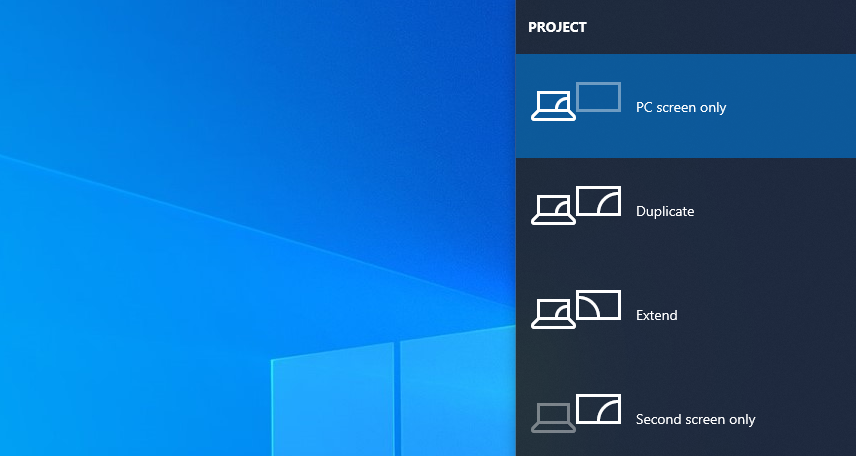
- Само екран рачунара - користите само главни монитор
- Дупликат - Виндовс ће приказати исту слику на свим мониторима
- Проширити - више монитора се комбинује да би вам се повећала радна површина
- Само други екран - користиће се само други монитор
- Требали бисте одабрати Проширити опција када користите три монитора.
- Затим конфигуришите своје екране у оперативном систему Виндовс 10.
- Иди на Подешавања а затим идите на Систем
- Иди на Приказ
- Кликните на Идентификујте да повучете и испустите екране како би Виндовс могао да разуме начин на који су физички постављени
- Изабери између Пејзаж и Портрет да бисте променили изабрану оријентацију приказа
- Кликните Применити да бисте сачували промене
Белешка: Ако Виндовс није успео да открије сва три монитора, притисните Открити дугме
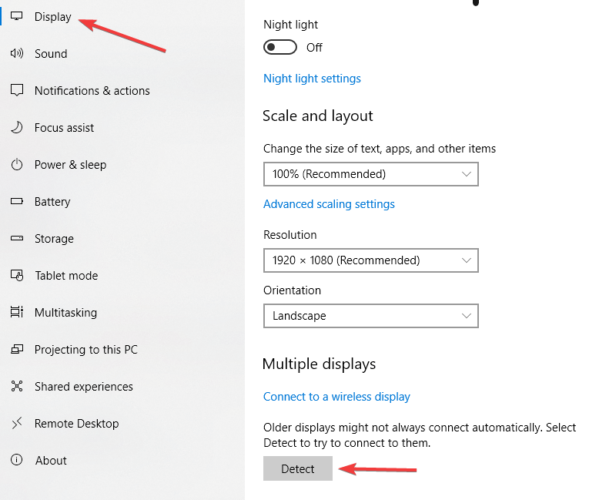
3. Како персонализовати подешавање - траку задатака и позадину
- Десни клик на десктоп и изабрати Персонализујте
- Иди на Таскбар и омогућити Прикажи траку задатака на целом екрану
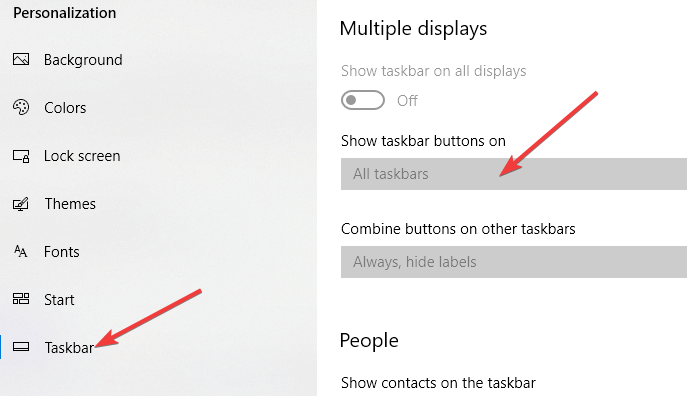
Такође можете да изаберете како, где или када желите да се појављују дугмад на траци задатака.
Ако желите, можете поставити различите позадине за сваки монитор. Алтернативно, постоји директоријум пун слика који се могу насумично премештати као позадине радне површине са другом сликом на три екрана која користите:
- Десни клик на десктоп и изабрати Персонализујте
- Изаберите Пројекције слајдова и кликните на Прегледајте под Изаберите албуме за презентације
- Подесите параметар Промените слику сваког до тренутка када желите да буде изабрана нова слика
- Омогући мешање и изабрати Напуните.
Белешка: Ако желите да имате исту слику на сва три монитора, одаберите Распон.
Надамо се да смо успели да вам покажемо да коришћење три екрана није толико компликовано када добијете све праве детаље и када сазнате да сви иду заједно.
Обавестите нас о свом искуству у одељку за коментаре доле.
 И даље имате проблема?Поправите их помоћу овог алата:
И даље имате проблема?Поправите их помоћу овог алата:
- Преузмите овај алат за поправак рачунара оцењено одличним на ТрустПилот.цом (преузимање почиње на овој страници).
- Кликните Покрените скенирање да бисте пронашли проблеме са Виндовсом који би могли да узрокују проблеме са рачунаром.
- Кликните Поправи све да реши проблеме са патентираним технологијама (Ексклузивни попуст за наше читаоце).
Ресторо је преузео 0 читаоци овог месеца.


![5 најбољих танких и ултра танких монитора за куповину [Водич за 2021]](/f/1f8891425b63f6318435b14371ace19e.jpg?width=300&height=460)